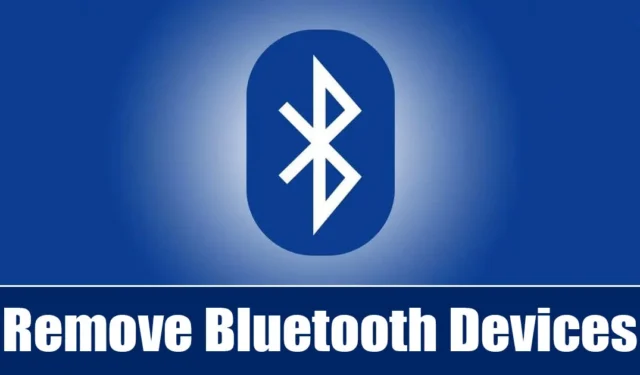
Kun kyse on oheislaitteista, ihmiset harkitsevat nykyään langattomia vaihtoehtoja. Nykyään sinulla on useita langattomia laitteita, kuten Bluetooth-kuulokkeita, Bluetooth-hiiriä ja -näppäimistöjä jne.
Kaikki tällaiset laitteet vaativat yhteyden tietokoneeseen/kannettavaan Bluetooth-yhteyden avulla. Jos sinulla on Bluetooth-yhteensopiva kannettava tai tietokone, olet ehkä yhdistänyt useita Bluetooth-laitteita.
Vaikka Bluetooth-laitteiden liittäminen tietokoneeseen ei ole vaikeaa, saatat joskus haluta puhdistaa Bluetooth-asetukset ja poistaa laitteet, joita et enää käytä. Kun poistat pariksi liitetyt laitteet, tietokoneesi ei koskaan muodosta yhteyttä Bluetooth-laitteeseen automaattisesti.
Bluetooth-laitteiden poistaminen Windows 11:ssä on melko helppoa, mutta käyttöjärjestelmä voi joskus kärsiä häiriöstä ja kieltäytyä poistamasta Bluetooth-laitetta. Joten sinun on tiedettävä, kuinka Bluetooth-laitteet poistetaan Windows 11:stä.
Bluetooth-laitteiden poistaminen Windows 11:ssä
Joten jos haluat poistaa Bluetooth-laitteen Windows-tietokoneesta tai et voi poistaa sitä, jatka oppaan lukemista. Olemme jakaneet muutamia yksinkertaisia tapoja poistaa Bluetooth-laitteet Windows 11:stä. Aloitetaan.
1. Poista Bluetooth-laitteet asetuksista
Helpoin tapa poistaa Bluetooth-laitteet Windows 11:ssä on Asetukset-sovelluksen kautta. Näin voit poistaa Bluetooth-laitteita käyttämällä Asetukset-sovellusta Windows 11:ssä.
1. Napsauta Windows 11:n Käynnistä-painiketta ja valitse Asetukset .

2. Kun Asetukset-sovellus avautuu, vaihda Bluetooth ja laitteet -välilehteen.

3. Napsauta oikealla puolella kohtaa Laitteet .

4. Nyt voit nähdä kaikki pariksi liitetyt laitteet .

5. Napsauta kolmea pistettä sen Bluetooth-laitteen nimen vieressä, jonka haluat poistaa, ja valitse Poista laite .

Se siitä! Tämä poistaa välittömästi yhdistetyn Bluetooth-laitteesi. Tämä on helpoin tapa poistaa yhdistetty Bluetooth-laite Windows 11:ssä.
2. Poista Bluetooth-laitteet Laitehallinnan avulla
Jos et jostain syystä voi poistaa Bluetooth-laitteita Asetukset-sovelluksesta, voit poistaa ne Laitehallinnasta. Näin voit käyttää Laitehallintaa Bluetooth-laitteiden poistamiseen Windows 11:ssä.
1. Kirjoita Windows 11 -hakuun Laitehallinta. Avaa seuraavaksi Laitehallinta -sovellus parhaiden tulosten luettelosta.

2. Kun Laitehallinta avautuu, laajenna Bluetooth- puu.

3. Napsauta nyt hiiren kakkospainikkeella poistettavaa Bluetooth-laitetta ja valitse Poista laite .

4. Napsauta Uninstall Device (Laitteen asennus) -vahvistuskehotteessa Uninstall (Poista asennus) .

Se siitä! Tämä poistaa välittömästi Bluetooth-laitteen Windows 11 -tietokoneesta.
3. Poista Bluetooth-laite komentokehotteen avulla
Jos tunnet olosi mukavaksi komentokehotteessa, voit poistaa Bluetooth-laitteen noudattamalla tätä menetelmää. Näin voit käyttää komentokehotetta Bluetooth-laitteen poistamiseen Windows 11:ssä.
1. Avaa Laitehallinta. Napsauta hiiren kakkospainikkeella poistettavaa Bluetooth-laitetta ja valitse Ominaisuudet .

2. Siirry Tiedot – välilehteen ja valitse avattavasta Property- valikosta Device Instance Path .

3. Napsauta arvoa hiiren kakkospainikkeella ja valitse Kopioi .

4. Avaa seuraavaksi komentokehote järjestelmänvalvojan oikeuksilla.

5. Suorita seuraavaksi alla annettu komento korvaamalla DEVICE_ID aiemmin kopioimallasi arvolla.
pnputil /poista-laite ”DEVICE_ID”

6. Kun komento on suoritettu onnistuneesti, näet Laite poistettu onnistuneesti -viestin. Tämä osoittaa, että Bluetooth-laite on poistettu.

Se siitä! Voit poistaa mahdollisimman monta Bluetooth-laitetta noudattamalla samoja vaiheita.
Joten nämä ovat kolme parasta tapaa poistaa Bluetooth-laitteet Windows 11 -tietokoneista. Kerro meille, jos tarvitset lisää apua Bluetooth-laitteiden poistamisessa alla olevissa kommenteissa.




Vastaa